| 名前付き境界を配置 |
「名前付き境界を配置」ツールが開きます。このツールでは、名前付き境界を作成することができます。 |
| 削除 |
選択した名前付き境界または名前付き境界グループを削除します。名前付き境界を削除すると、関連付けられている保存ビューも削除されます。
NAMEDBOUNDARY
DELETE
[ "名前付き境界1:グループ1", ]
[ "名前付き境界2:グループ3"... ]
|
| 適用 |
「適用」アイコンの隣にある下矢印から、次のオプションを選択できます。
 切り取り領域として - 選択した名前付き境界を切り取り領域として適用します。 切り取り領域として - 選択した名前付き境界を切り取り領域として適用します。 枠として - 選択した名前付き境界を枠として適用します。 枠として - 選択した名前付き境界を枠として適用します。 切り取りマスクとして - 選択した名前付き境界を切り取りマスクとして適用します。 切り取りマスクとして - 選択した名前付き境界を切り取りマスクとして適用します。
NAMEDBOUNDARY
APPLY
<
CLIPMASK |
CLIPVOLUME |
FENCE
>
|
| 図面を作成 |
「図面を作成」ダイアログボックスを開きます。ここでは、選択した名前付き境界から保存ビューを作成して、ダイナミックビューを自動化することができます。
NAMEDBOUNDARY
CREATEDYNAMICVIEW
[ "名前付き境界1", ]
[ "名前付き境界2"..., ]
[ "グループ名" ]
|
| 名前付き境界に合わせる |
選択した名前付き境界がビュー内で最大化されるように倍率を調整します。
NAMEDBOUNDARY
FITVIEW
[ "名前付き境界:グループ" ]
|
| 名前付き境界をコピー |
選択した名前付き境界のコピーを作成するための「名前付き境界をコピー」ツールが起動します。「名前付き境界をコピー」ツールの設定値ウィンドウの「名前」フィールドで、名前付き境界の既定の名前を変更することができます。
NAMEDBOUNDARY
COPY
|
| プロパティ |
「プロパティ」ダイアログボックスを開き、選択した名前付き境界または名前付き境界グループのプロパティを表示します。 |
| 「名前付き境界」リストボックス |
「名前付き境界」リストボックスでは、次の列が表示されます。
- 名前 - 名前付き境界の名前または名前付き境界グループの名前を削除します。
NAMEDBOUNDARY
MODIFY
NAME
[ "名前付き境界:グループ" ]
- 説明 - 名前付き境界の説明または名前付き境界グループの説明を削除します。
NAMEDBOUNDARY
MODIFY
DESCRIPTION
[ "名前付き境界:グループ" ]
- 詳細尺度 - 名前付き境界の尺度です。
- 表示 - 名前付き境界の表示または名前付き境界のグループの表示のオン/オフを切り替えるチェックボックスです。
NAMEDBOUNDARY
SHOW
<
OFF |
ON |
TOGGLE
>
[ "名前付き境界:グループ" ]
|

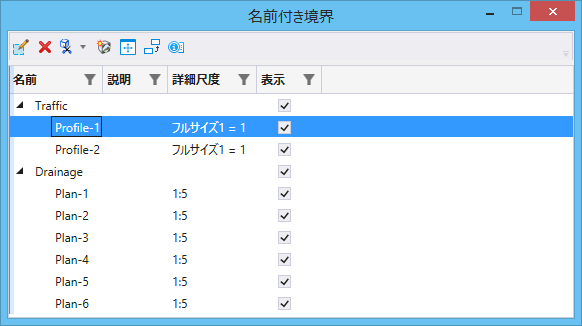


 切り取り領域として - 選択した名前付き境界を
切り取り領域として - 選択した名前付き境界を 枠として - 選択した名前付き境界を
枠として - 選択した名前付き境界を 切り取りマスクとして - 選択した名前付き境界を
切り取りマスクとして - 選択した名前付き境界を


